یکی از نگرانی های دائمی کاربران دستگاه های دیجیتال، طول عمر محدود باتری این دستگاه هاست. در واقع با وجود پیشرفت چشمگیر بخش هایی مانند پردازنده ها و نمایشگرها، نیاز به باتری هایی قوی تر بیشتر از گذشته احساس می شود اما با این حال هرگز چنین پیشرفتی در زمینه تکنولوژی باتری ها به وجود نیامده و همین نکته باعث می شود کاربران همیشه به دنبال روش هایی برای افزایش طول عمر باتری دستگاه ها باشند تا به صورت مداوم نیاز به شارژ کردن آنها نباشد. مایکروسافت با تغییراتی که در ویندوز 10 به وجود آورده تلاش کرده است تا مصرف باتری را نیز در این سیستم عامل بهینه کند. همچنین گزینه های متعددی هم در ویندوز 10 وجود دارند که می توان به کمک آنها مدیریت بهتری بر روی منابع انجام داد. در ادامه با ما همراه باشید تا با روشی ساده برای افزایش طول عمر باتری در ویندوز 10 آشنا شویم.
همان طور که می دانید ویندوز 10 برای استفاده در حالت های تبلت و دسکتاپ بهینه شده و می توان برنامه هایی را از فروشگاه مخصوص مایکروسافت برای آن دانلود و نصب کرد که معمولا در منوی استارت می توانید آنها را پیدا کنید. افزونه های مختلفی مانند ایمیل، تقویم، برنامه های یادداشت برداری یا ضبط صدا، رابط های برنامه هایی مانند فیسبوک و توییتر از جمله این برنامه ها به حساب می آیند. درست همان طور که در یک تلفن هوشمند باز بودن برنامه هایی در پس زمینه می تواند باعث مصرف باتری دستگاه و خالی شدن سریع آن شوند، همین اتفاق در سیستم عامل دسکتاپ هم رخ خواهد داد و برنامه هایی که در بکگراند اجرا می شوند می توانند یکی از دلایل کم شدن زمان کارکرد باتری لپ تاپ یا تبلت ویندوزی شما باشند. برای کنترل و غیر فعال کردن این موارد راهی بسیار ساده را در پیش خواهید داشت.
از منوی استارت وارد قسمت Settings شوید و بعد منوی System را انتخاب کنید. در ستون سمت چپ گزینه ای به نام Battery Saver وجود دارد که با کلیک کردن روی آن وارد منوی تنظیمات این بخش خواهید شد. در پنچره جدید و زیر قسمت Overview روی گزینه Battery Use کلیک کنید تا پنجره تنظیمات آن نمایش داده شود. در این بخش می توانید بر اساس سه حالت مختلف (24 ساعت، 48 ساعت و یک هفته) میزان مصرف باتری توسط هر برنامه را مشاهده کنید. همچنین با کلیک کردن روی هر برنامه و انتخاب Details می توانید نحوه عملکرد آن را در حالت فعال و در زمان اجرا شدن در پس زمینه بررسی کنید. اما برای انجام تغییرات در همین پنجره روی Change Background app settings کلیک کنید تا فهرستی از برنامه ها که در پس زمینه به صورت خودکار اجرا می شوند را مشاهده کنید. در اینجا می توانید هر کدام از برنامه هایی را که احساس می کنید به فعالیت آنها نیازی ندارید را غیر فعال کنید.



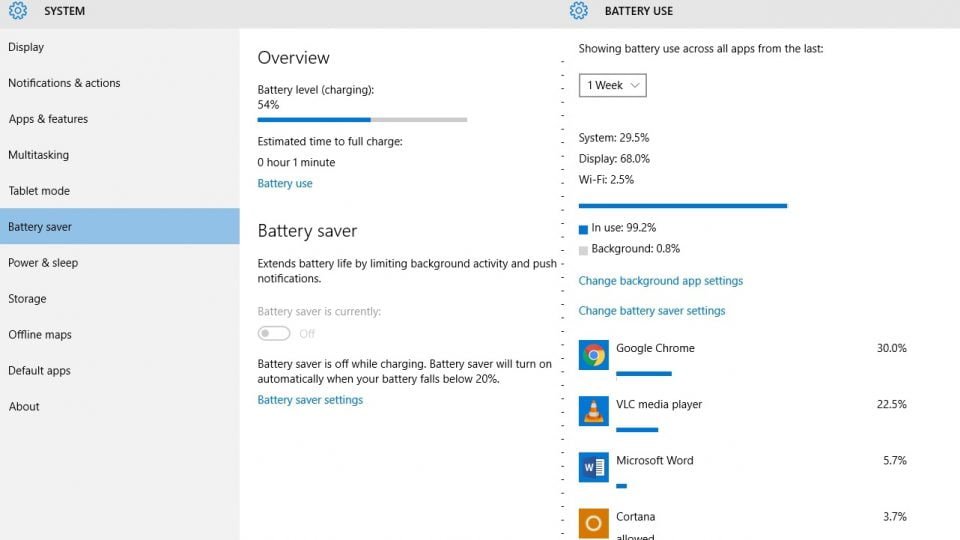























با سلام
لینک دانلود ویندوز 10 با لینک مستقیم
http://www.yasdl.com/92324/%D8%AF%D8%A7%D9%86%D9%84%D9%88%D8%AF-windows-10.html
کلا باتر ی های لبتاپ مشکل زود تمام شدن داره با چند راهکار خوب میشه زمان را بیشتر کرد با استفاده از نرم افزارهایی بهینه شدن مصرف لبتاب
خیلی راه های دیگه ام هست که نه صرفا تو 10 قابل استفاده اس.. :-bd